阅读量:8
Win下安装ProtoBuf教程
上方链接就是ProtoBuf官方在Github上面的仓库,我这里下的是21.11版本,至于你要下哪个版本,可以根据自己的需要去下载。
首先点击链接,进入首页,向下滑就可以找到ProtoBuf的各种版本。
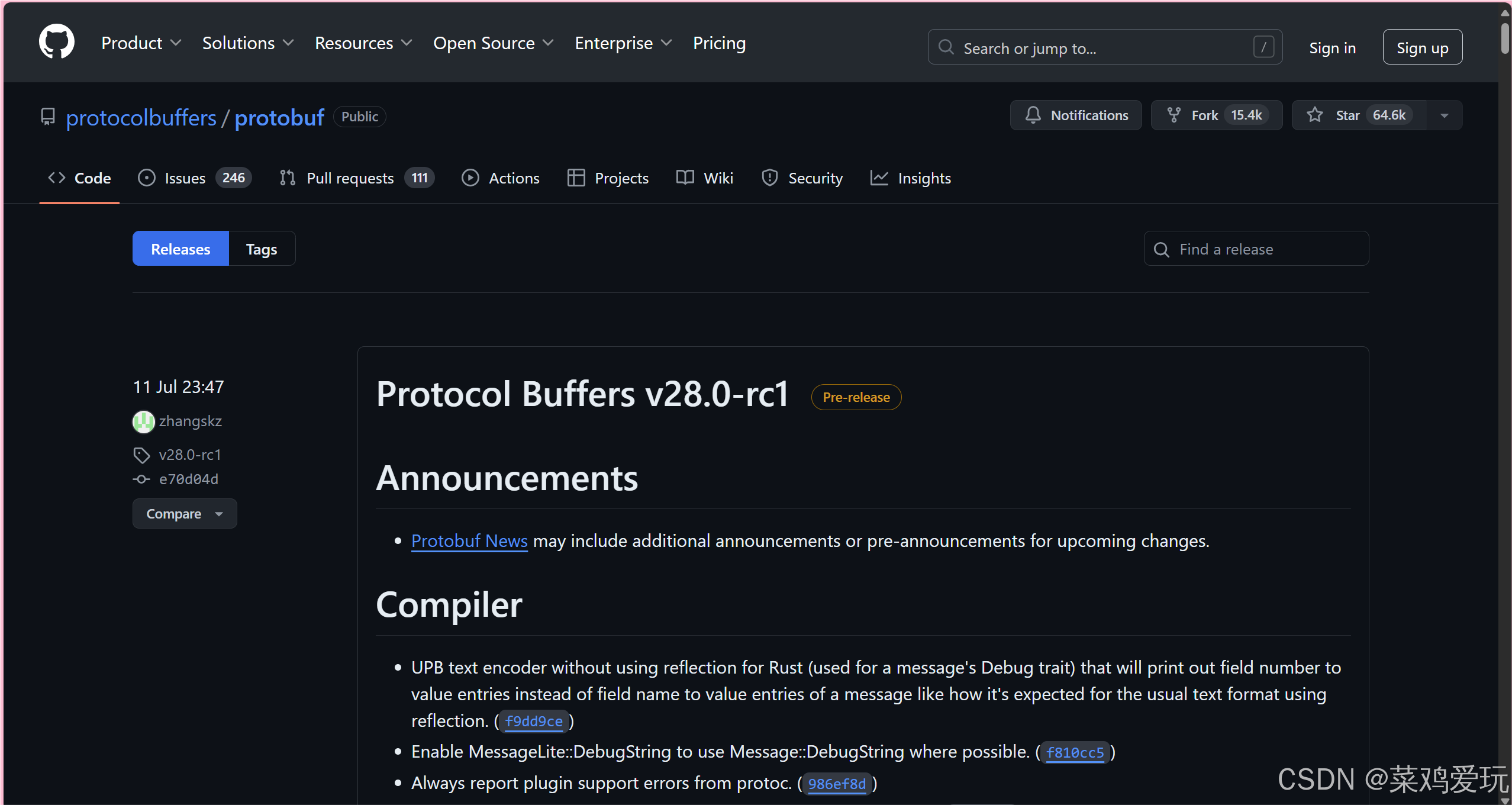
下载选择
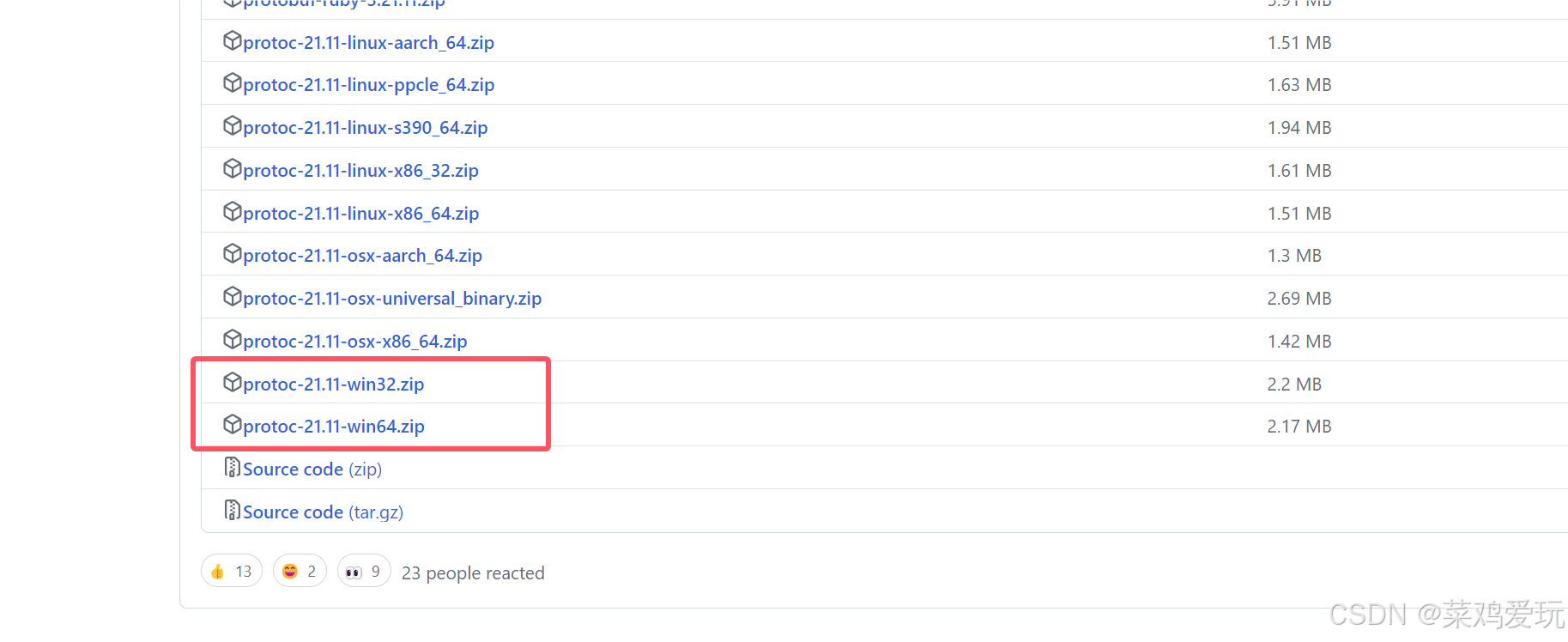
将对应的文件下载下来,进行解压。然后将解压的bin目录下的.exe执行文件,添加到环境变量当中。 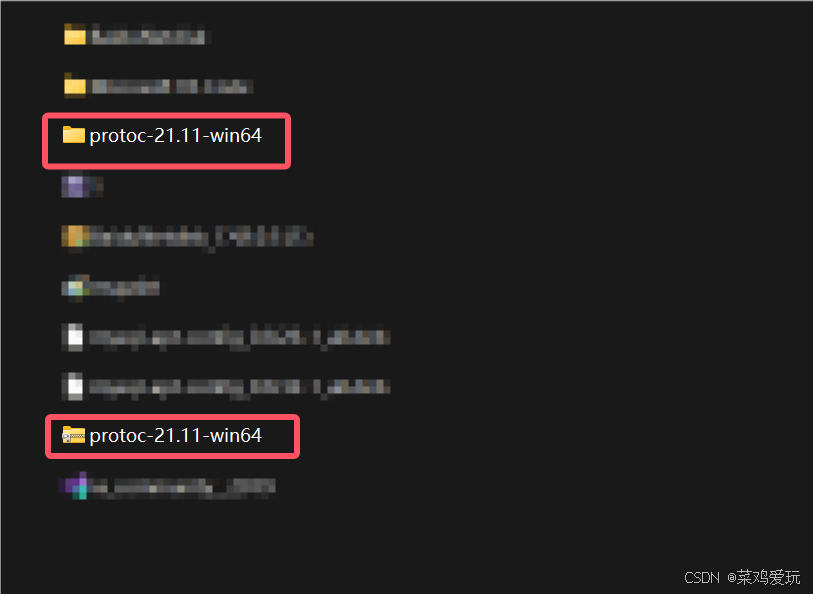
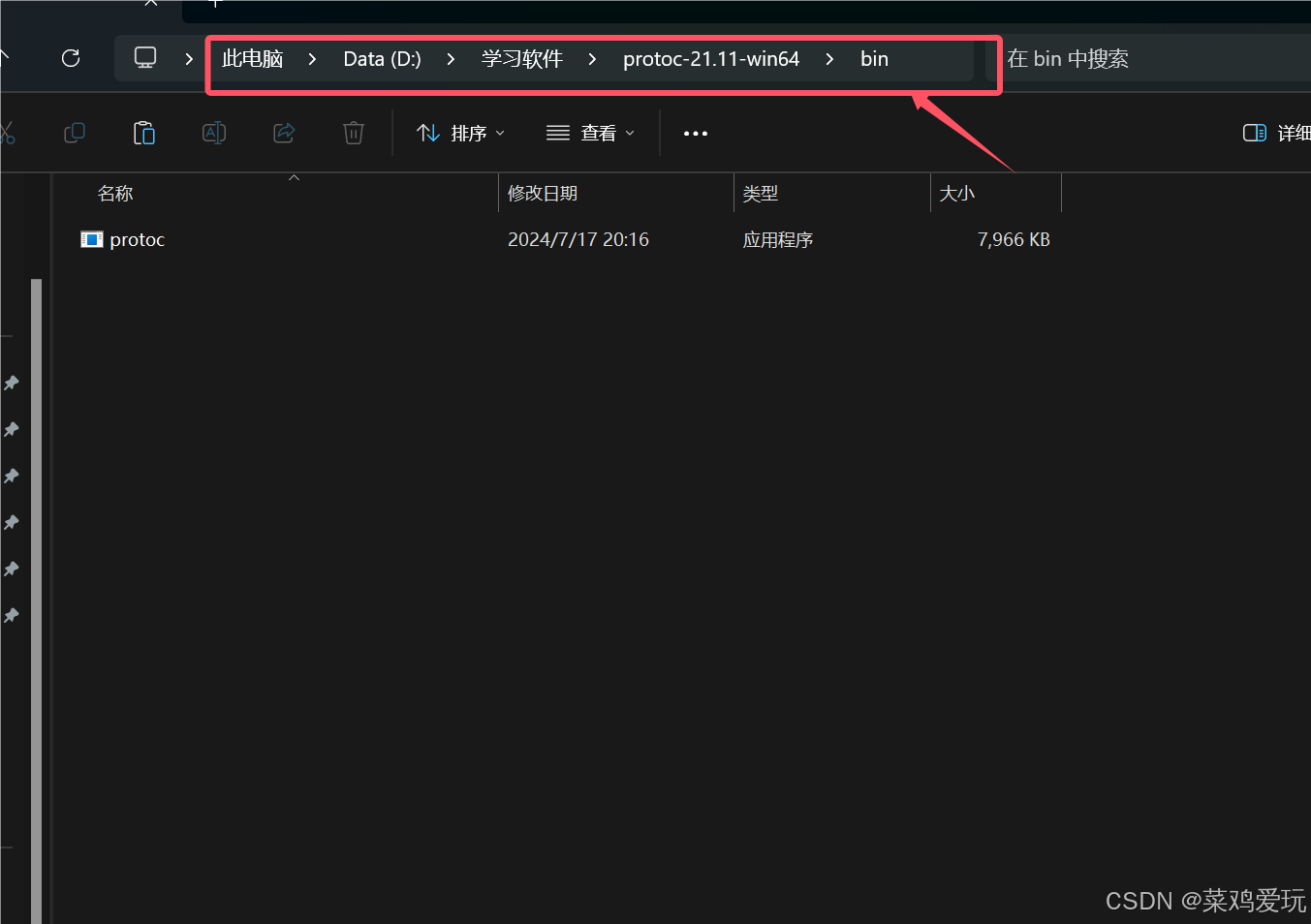
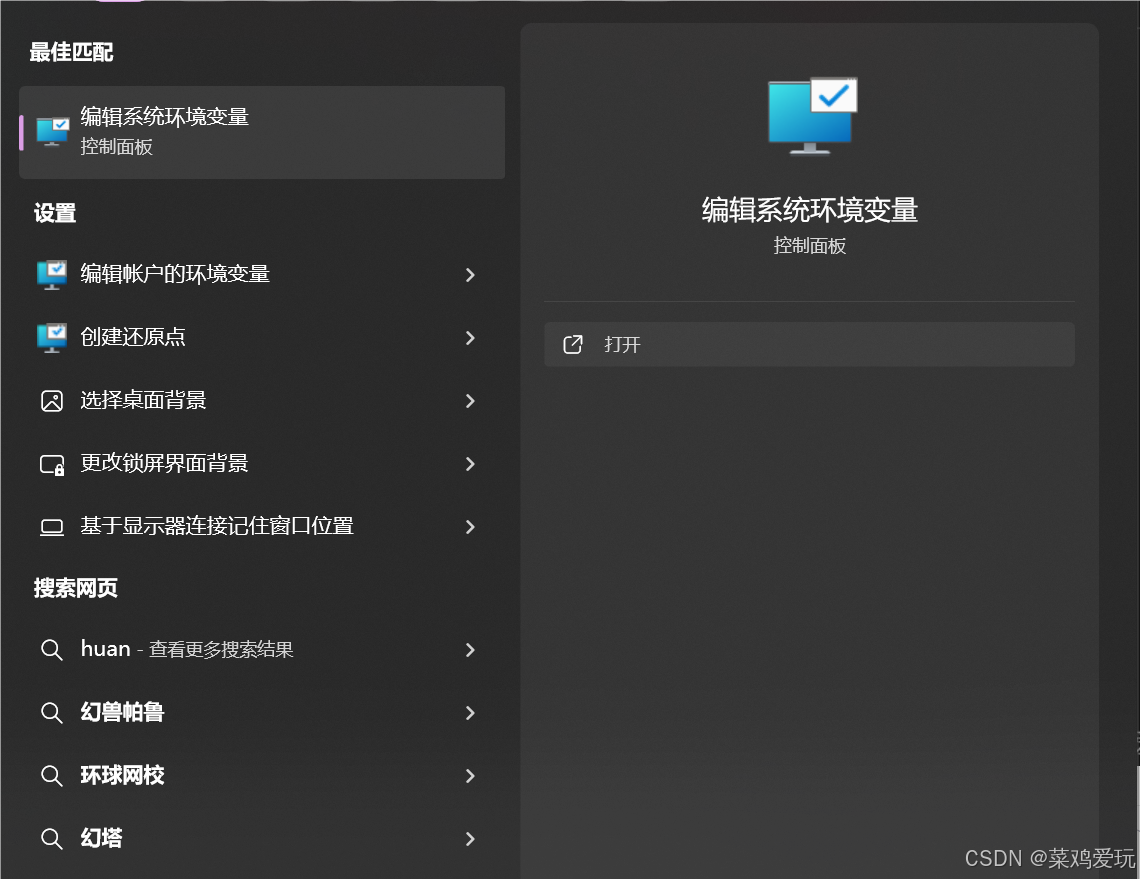
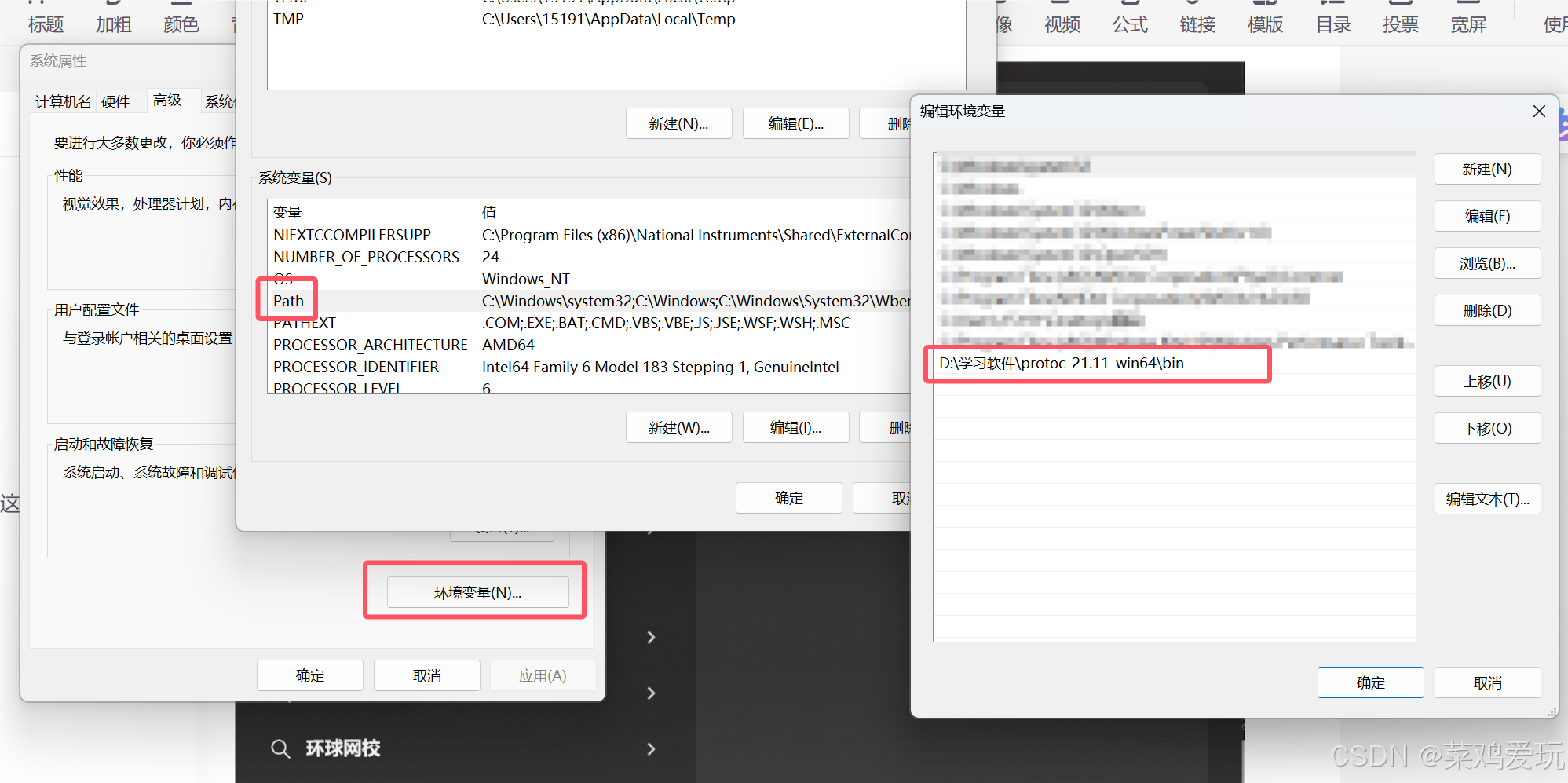
然后,反复确认就行了,怎么验证呢?打开win命令窗口,win+r ->cmd就进入了
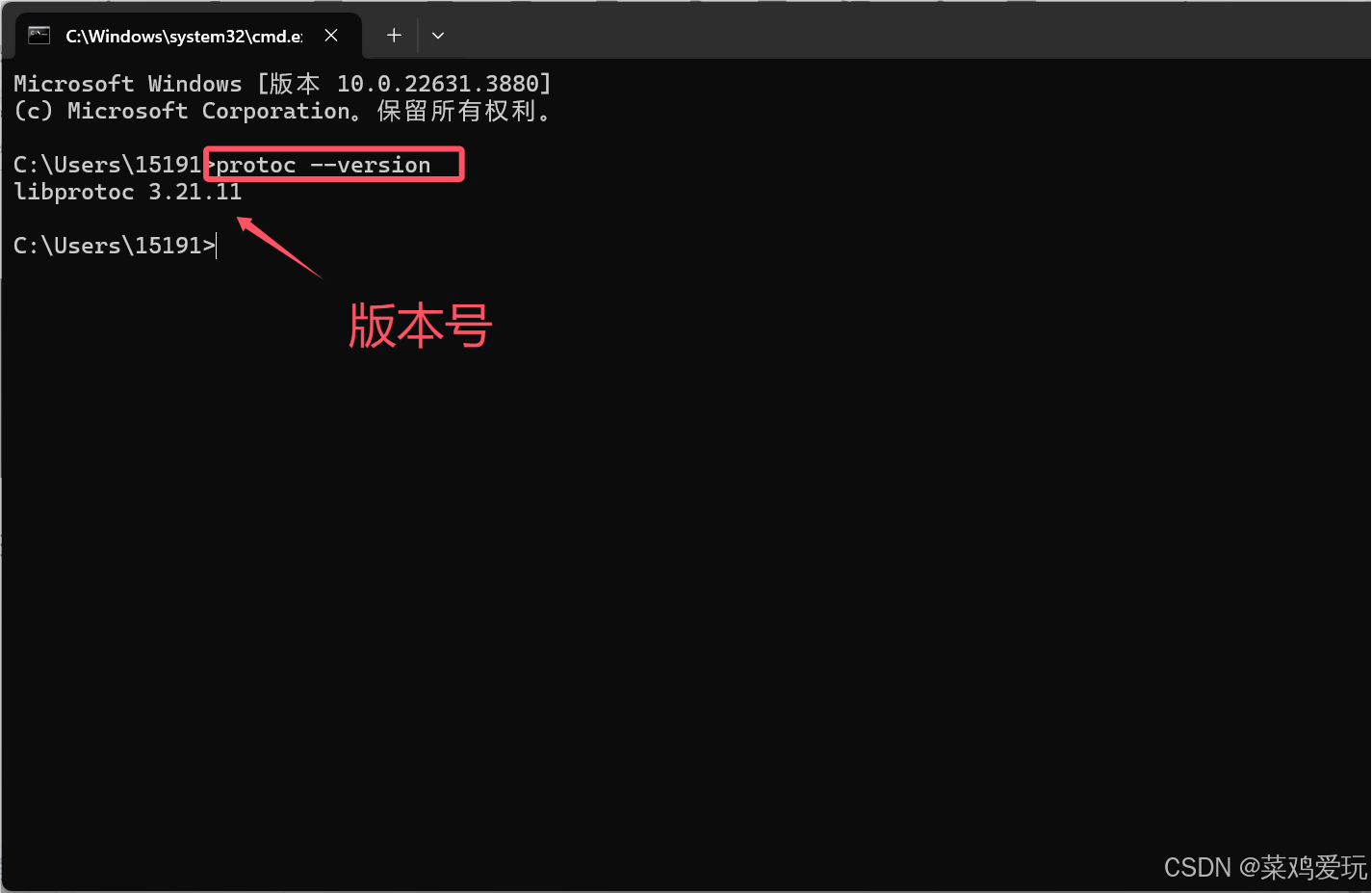
在Linux下安装ubuntu/centos版本的ProtoBuf
首先,Xshell中输入
ubuntu用户
sudo apt-get install autoconf automake libtool curl make g++ unzip -y centos用户
sudo yum install autoconf automake libtool curl make gcc-c++ unzip 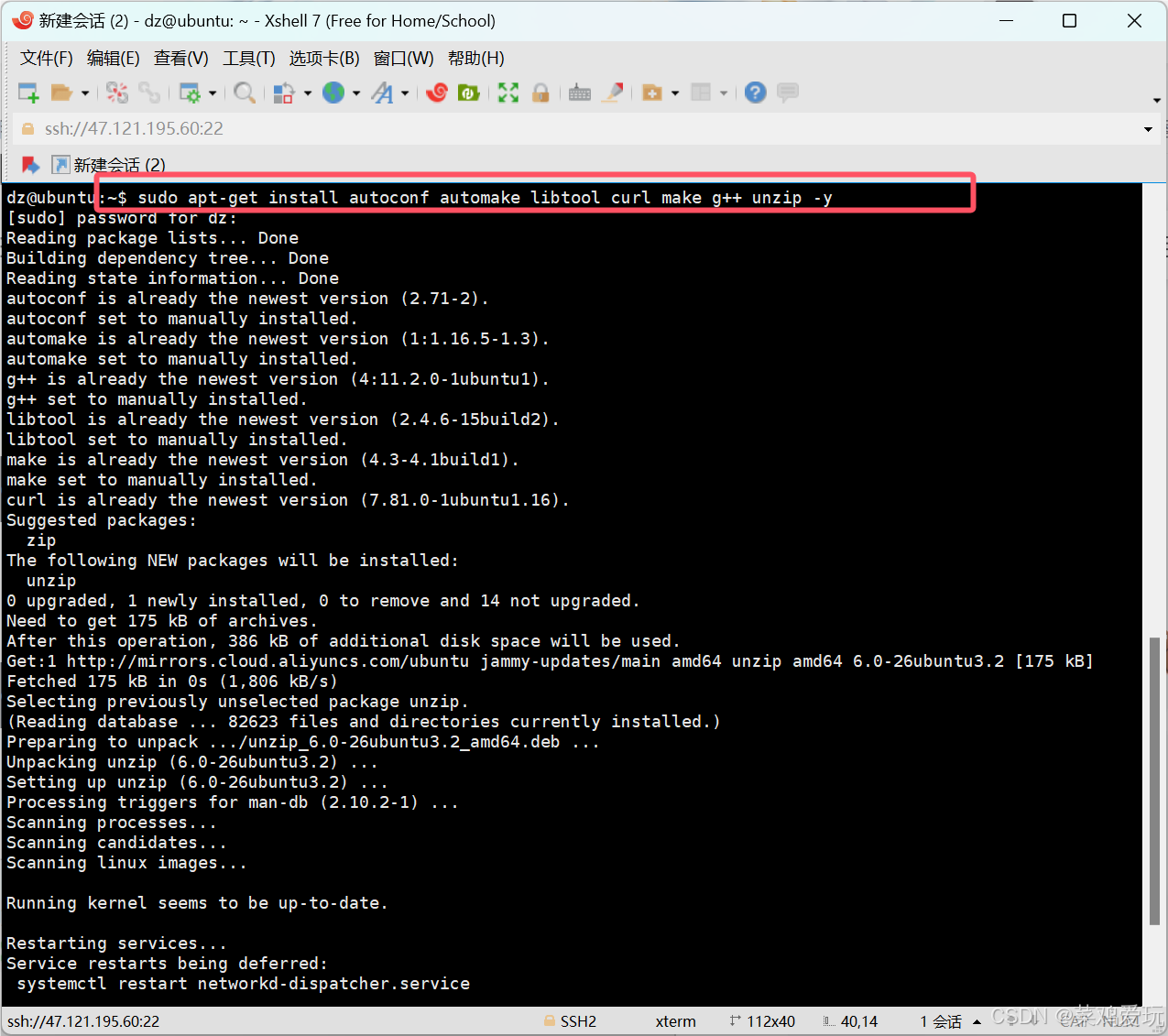
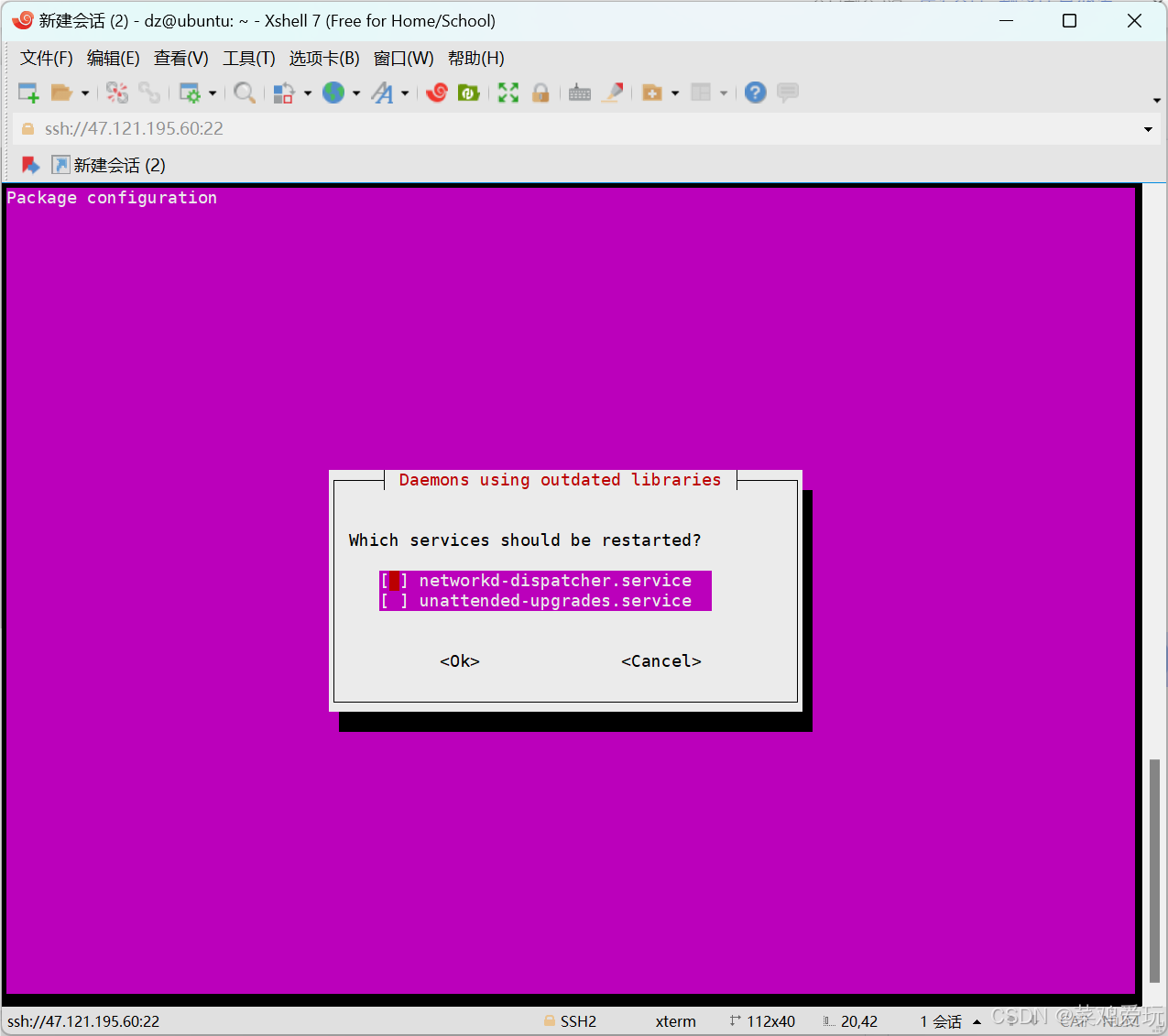 按回车就可以了。
按回车就可以了。
在链接中找到,对应版本,这里是21.11。
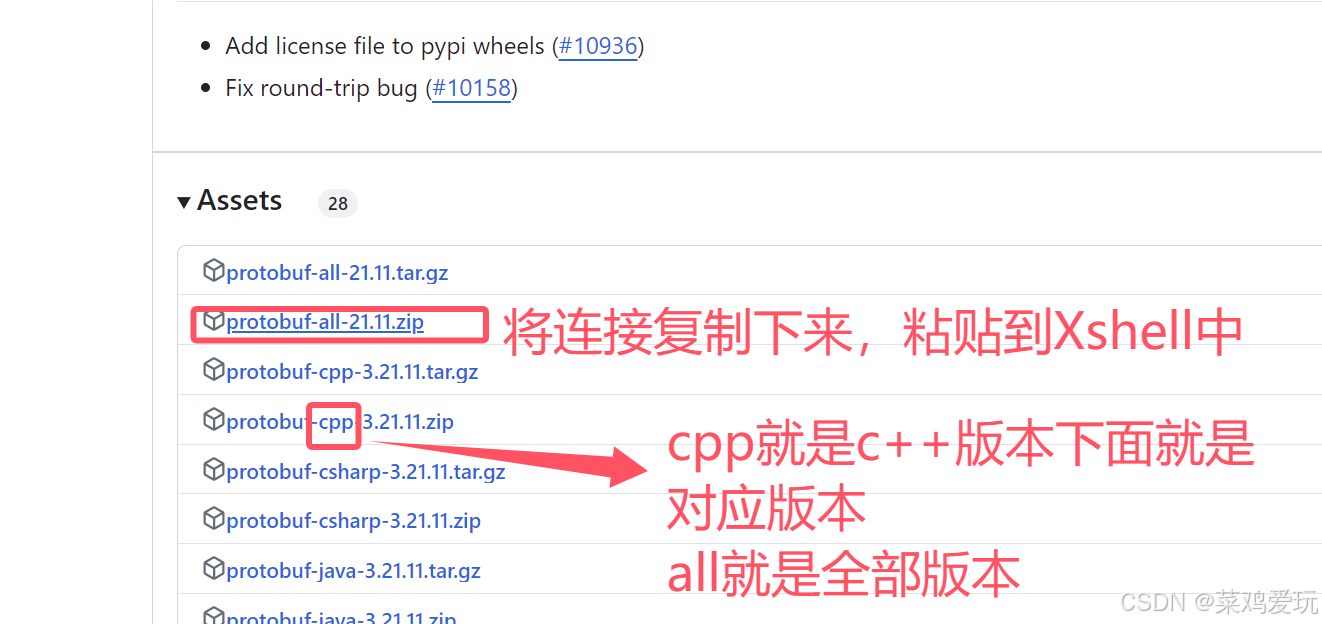
用 wget 命令将压缩包下载下来。

利用 ls命令就可以看到下载下来的压缩包
用unzip 命令进行解压
进入解压的目录
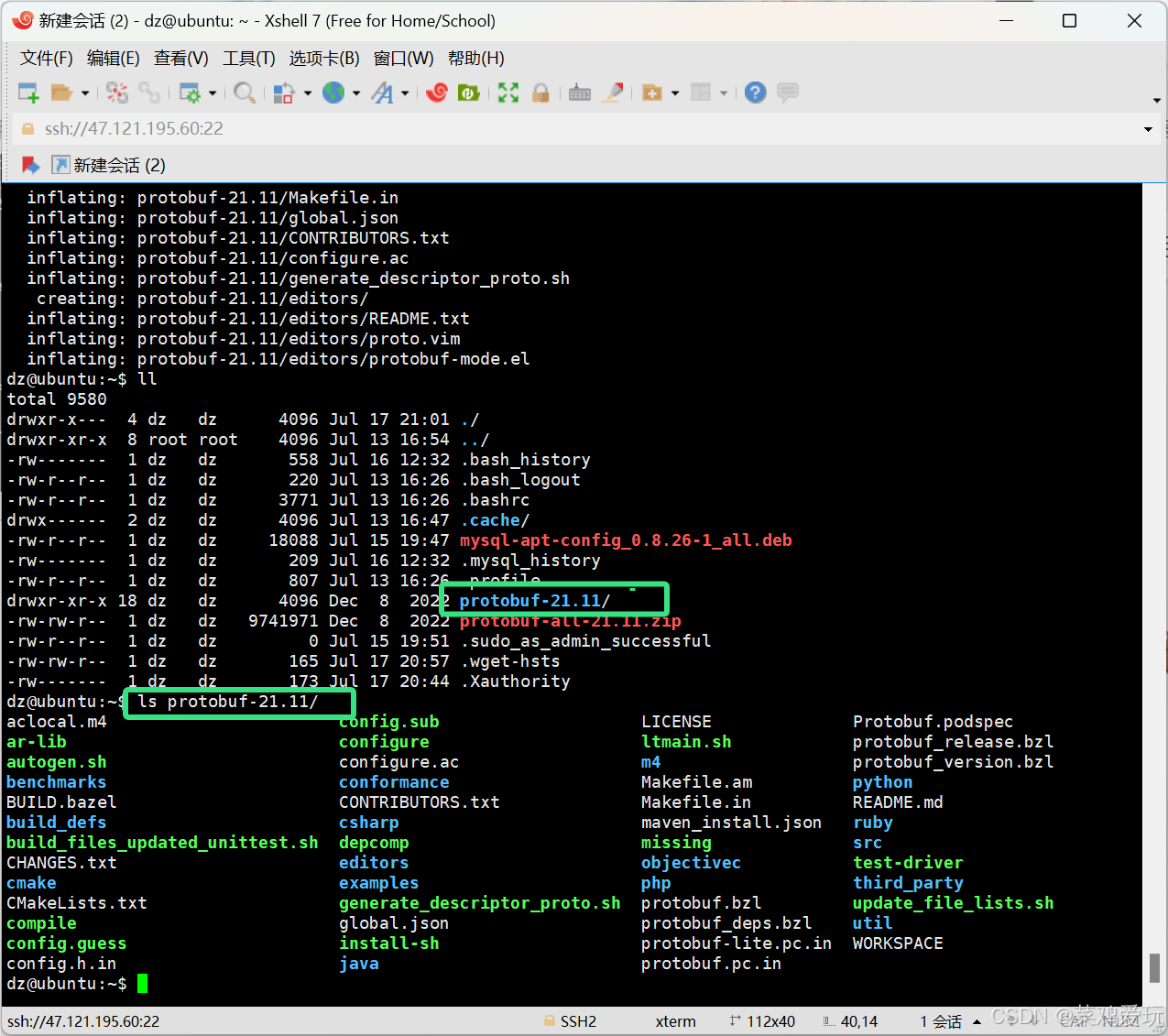
进入解压好的文件,如果不是上面我们下的适用于全部语言的压缩包,就不需要执行这个文件
./autogen.sh 其实就是该目录下的可执行文件。
下面是,两种不同的安装方式
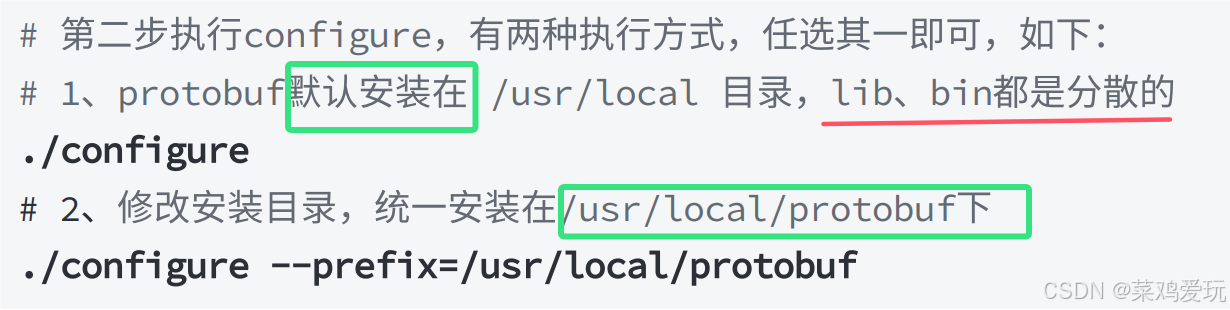
第一种,不需要修改路径,采用默认形式,就是lib,bin都是分散的。
第二种,指定下载目录,统一集中安装。
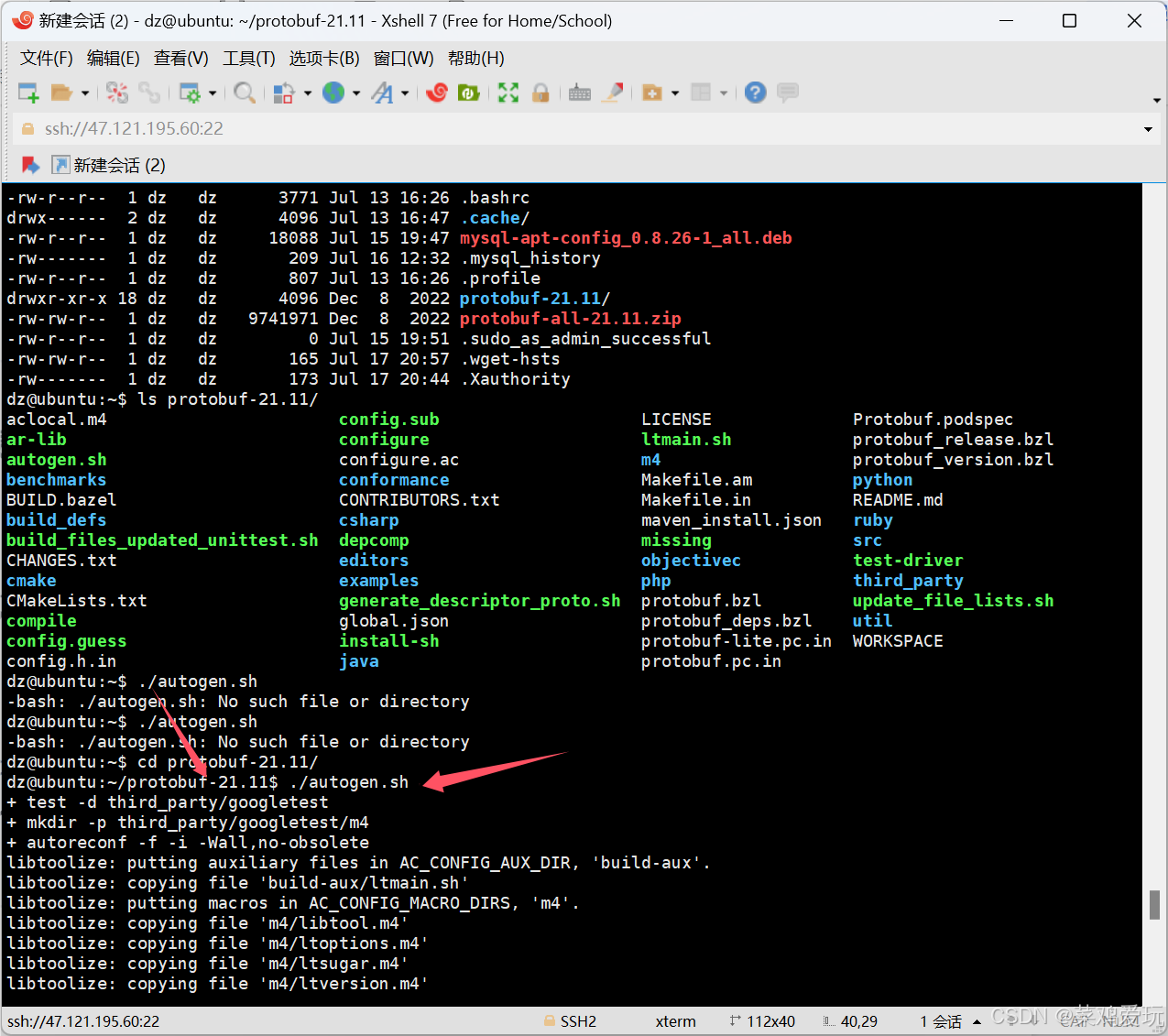
然后依次执行
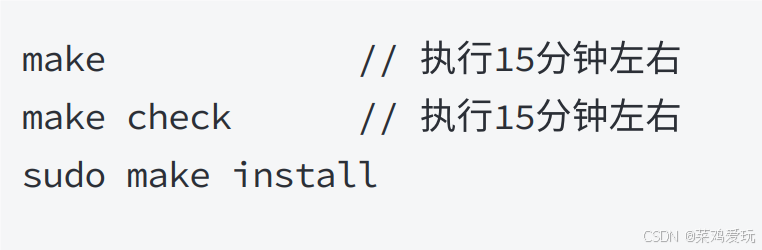
如果执行 make check 命令之后,出现下面的错误,请参考这篇文章解决。
出现以上错误的原因是test的模块⾥⾯有⾮常多的测试⽤例,这些⽤例对服务器环境要求特别严格,需 要增⼤下swap分区。
(建议可以先扩⼤3G,再执⾏ make check 。如果还是报错,再扩⼤到5G重新执⾏ make check )
如果还是没有解决,并且用的是服务器,重启服务器再试试;对于其他机器没试过,无法提供帮助。
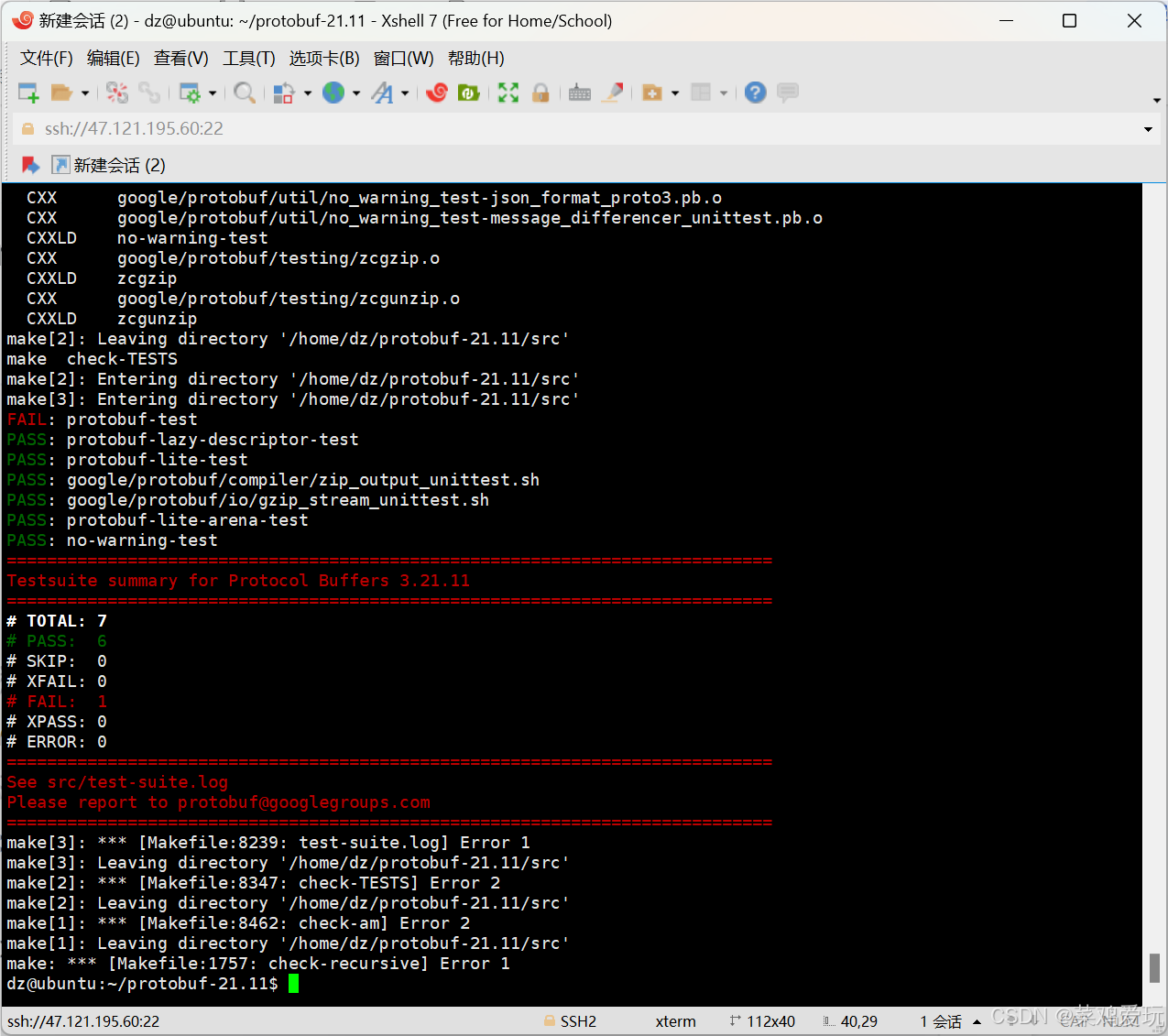 执⾏make check 后,出现以下内容就可以执⾏sudo make install。
执⾏make check 后,出现以下内容就可以执⾏sudo make install。
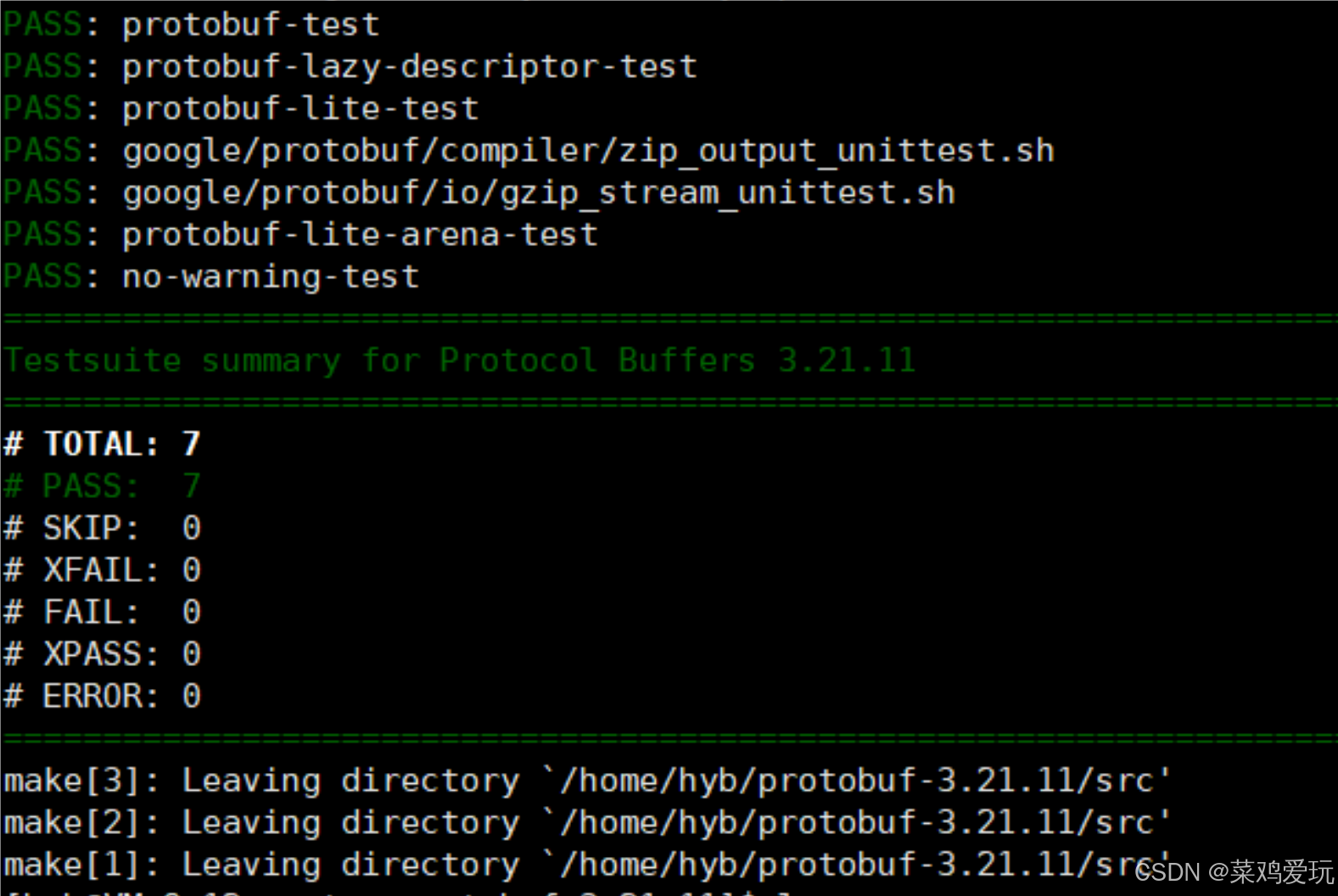
出现上图界面,表示安装成功。
